【決定版】今日から始められる YouTuber 【あなたもなろう】YouTuberになるための事前準備
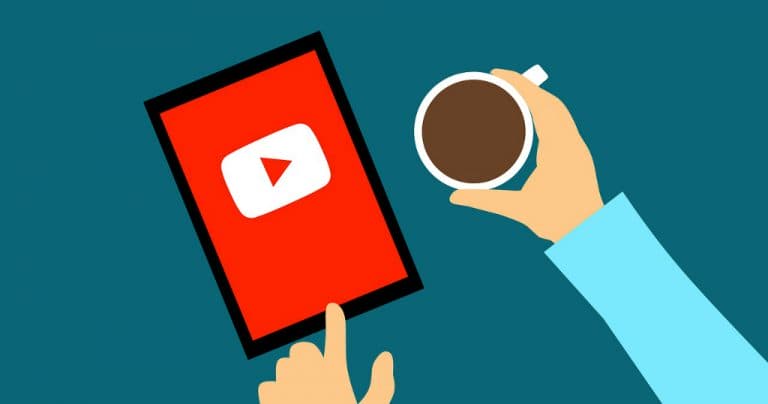
>> 関連記事 :【決定版】今日から始められる YouTuber 【あなたもなろう】 他人の動画を見るのも比較するためには大事、おすすめYouTuber編
あなたでもYouTuberになれます。ただ、そのためにはいくつか準備が必要。
YouTubeに興味を持ったなら、まずはYouTubeアカウントの作成から初めてみましょう。そして、YouTubeアカウントができれば、次はチャンネル開設。今回の記事を参考に1つずつクリアしていきましょう!
YouTubeアカウントの作り方
YouTubeで動画を上げるにはYouTubeアカウントを作らなければならなりません。アカウントの作り方は大きく分けて2種類。
・Googleアカウントありの場合
・Googleアカウントなしの場合
今回は各パターンの作り方をご説明します。
- Googleアカウントがある場合
Googleアカウントがある場合のYouTubeアカウント作成方法を説明します。
①Googleアカウントを使ってYouTubeにログイン
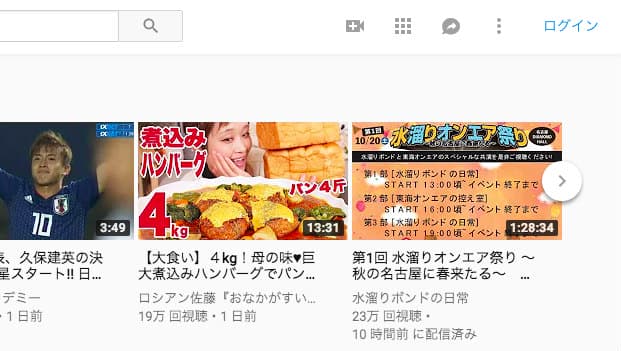
YouTubeのトップページ右上にあるログインをクリック。すると、Googleアカウントの選択画面に移るので、アカウントを選択してください。これだけで、YouTubeアカウントが作成完了です。次にGoogleアカウントがない場合の作り方を説明します。
- Googleアカウントがない場合
Googleアカウントがない場合、まずはGoogleアカウントを作るところからスタートします。
①Googleアカウントを作る
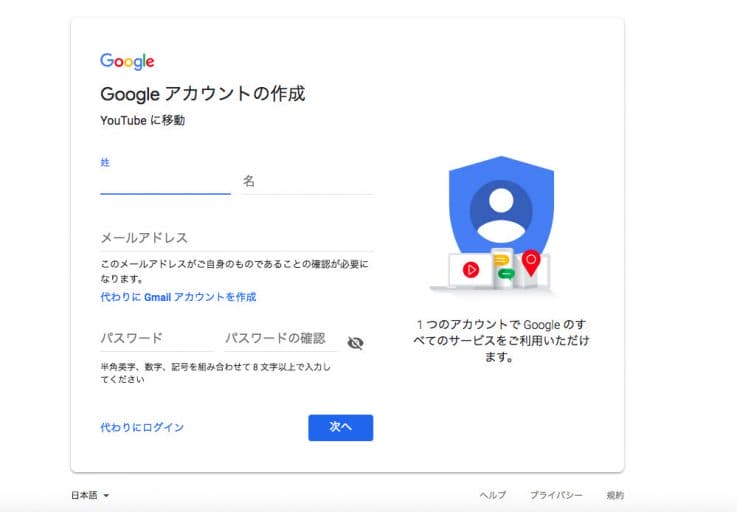
記入欄を全て埋めて、案内通りに進んでいきましょう。Googleアカウントが作成できたら次のステップです。
②YouTubeにログインしてアカウントを開設
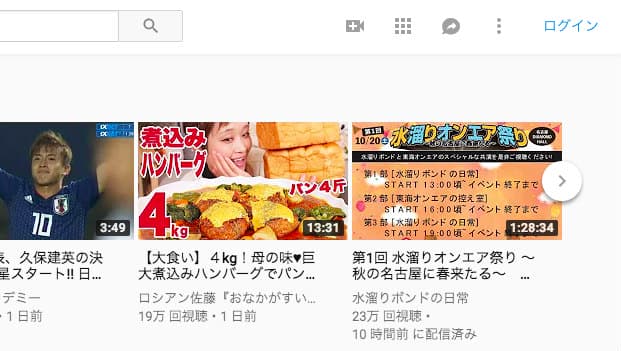
Googleアカウントが手に入ったら、YouTubeのトップ画面右上にある「ログイン」をクリック。アカウント選択画面に移るので、先ほど作ったGoogleアカウントを選択しましょう。これでYouTubeアカウントの完成です。
- YouTubeアカウントを作る時、ここに注意!
YouTubeアカウントを作る時には、「パスワードは分かりづらいものを選ぶ」よう注意しましょう。理由はアカウント乗っ取りを防ぐためです。もしパスワードを簡単なものに設定していると、解読される可能性が高まります。もし乗っ取られれば、Googleアカウントだけでなく、YouTubeアカウント、YouTubeチャンネルも奪われるかもしれません。乗っ取られる危険性を考慮して、分かりづらい複雑なパスワードを設定しましょう。
YouTubeチャンネル開設の方法は?
最後にYouTubeのチャンネル開設の方法をご説明します。
①設定から新しいチャンネル開設

YouTubeトップページにあるアカウントをクリック。メニューの中から設定画面を開いてください。
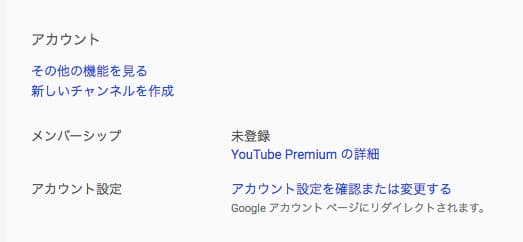
このような項目が出るので、新しいチャンネルを作成を選択しましょう。
②ブランド名を決めたら開設
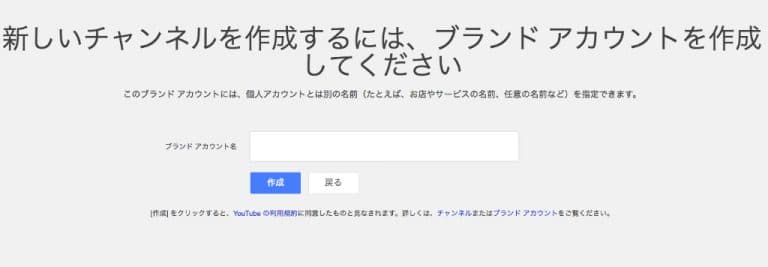
すると上記のような画面がでてくるので、ブランド名を入力して作成をクリックしましょう。
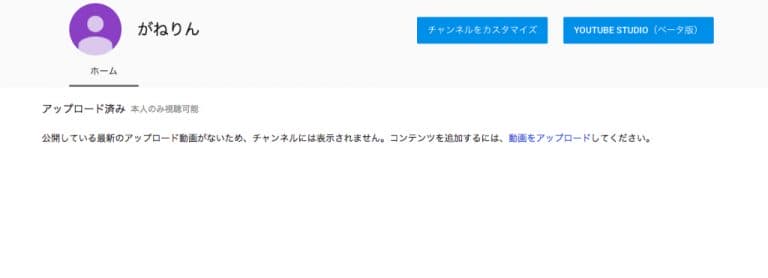
作成をクリックすれば、自分だけのYouTubeチャンネルが開設完了となります。ものの30秒もあれば作れるほどの非常に簡単なものです。YouTubeチャンネルを開設したら、早速作成した動画をアップしていきましょう!
- YouTubeチャンネル開設の時はここに注意!
YouTubeのチャンネル開設時に注意すべき点は「チャンネルは別アカウント扱いになる」ことです。YouTubeアカウントとは別扱いになるため、登録チャンネルなどは初期状態になります。登録しておきたいチャンネルがあるなら、もう一度登録しておきましょう。
>> 関連記事 :【決定版】今日から始められる YouTuber 【あなたもなろう】そもそもYouTuberって何?何をもってYouTuber?
YouTubeチャンネルを作ってあなたもYouTuber!
YouTubeチャンネルができれば、あなたもYouTuberです。既に撮影した動画も、これから撮る動画も、アップロードするなら自分のチャンネルで行いましょう!

















